Windows 10 tar på sig att försäkra digha ett trevligt färgschema på ditt system. Du kan välja färg på titelraden, aktivitetsfältet och Start-menyn men Windows justerar den så att den ser bättre ut. Aktivitetsfältet och Start-menyn är alltid en annorlunda nyans av färgen på titelraden. Du kan inaktivera färgen på Aktivitetsfältet och Start-menyn helt men det kommer också att inaktivera färgen på titelfältet för alla fönster. Det är en allt eller ingenting men om du är villig att finjustera något i Windows-registret kan du behålla färgen på titelraden men stänga färgen för Start-menyn, Aktivitetsfältet och Action Center. Här är hur.
Steg 1: Öppna inställningsappen och gå tillAnpassningsgrupp för anpassningar. Stäng av alternativet 'Välj en accentfärg från min bakgrund' på fliken Färger. Från den färgpalett som Windows tillhandahåller, välj en färg för titelraden etc. Rulla nedåt och stäng av alternativet 'Gör start, aktivitetsfält och åtgärdscenter transparent'. Alternativet "Visa färg på Start, Aktivitetsfält, Åtgärdscenter och Titelfält" måste vara aktiverat.

Steg 2: Öppna Windows-registret genom att skriva regedit i Cortana / sökfältet eller i rutan Kör.
Steg 3: Gå till HKEY_CURRENT_USERSOFTWAREMicrosoftWindowsCurrentVersionExplorerAccent
Steg 4: Välj tangenten AccentPalette och exportera den så att du har en säkerhetskopia. Du kan exportera den genom att välja nyckeln och gå till Arkiv> Exportera.
Steg 5: Det är dags att redigera den här nyckeln. Den har fyra rader och åtta kolumner. Börja med den andra raden och ändra värdena 5, 6 och 7 till 32. Därefter går du till den tredje raden och ändrar de tre första värdena till 1F. Ändra 5: e, 6: e och 7: e värdena till 0F på samma rad. Du kan jämföra värdena före och efter för nyckeln från skärmdumparna nedan.
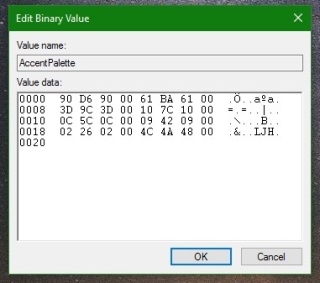
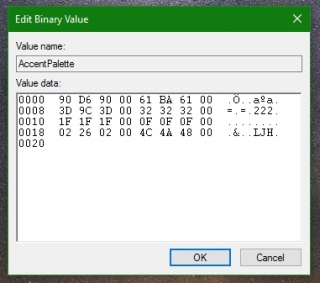
Steg 6: Klicka på Ok och logga sedan ut eller starta om Windows. När du loggar in bör du ha färgade titelfält och en mörk startmeny, aktivitetsfält och åtgärdscenter.
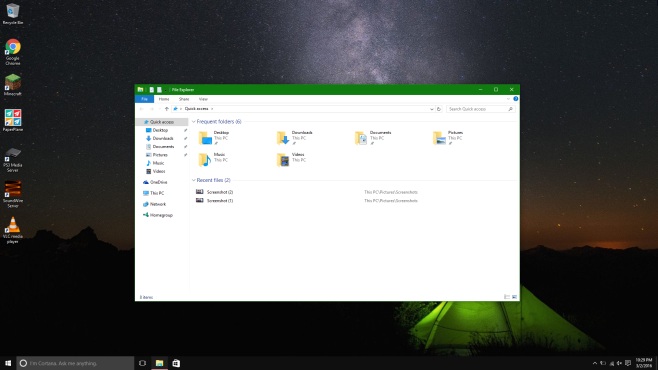
Återställning av det är väldigt enkelt. Gå till appen Inställningar och gå till fliken Färger i anpassningsgruppen för inställningar. Aktivera alternativet "Välj en accentfärg automatiskt från min bakgrund" så kommer ändringarna att ångras.













kommentarer